CentOS7 に WordPress
表題の通り CentOS7 に WordPress を導入する手順をまとめます。手順は以下の通りです。
- PHPのインストール
- MariaDBのインストールと設定
- Apacheのインストールと起動
- WordPressのインストールと設定
PHPのインストール
まずはPHPインストールします。バージョンを確認しインストールの完了を確認してます。
# PHP のインストール
$ yum install php php-mysql php-mbstring php-gd
# バージョンを確認
$ php --versionApacheのインストールと起動設定
Apacheをインストールして起動しておきます。
$ yum install httpdhttpdの起動
# httpdサービスの起動
$ systemctl start httpd.service
# 起動確認
$ systemctl status httpd起動できていれば、『active (running)』となっています。あとは自動起動するようにしておきます。
自動起動設定
# 自動起動設定
$ systemctl enable httpd
# 自動起動確認
systemctl is-enabled httpd
『enabled』で自動起動の設定ができています。
この時点で一度確認のため、サーバーにブラウザでアクセスして起動するか確認しておきます。
MariaDBのインストールと起動設定
MariaDBをインストールします。
$ yum install mariadb mariadb-server起動と自動起動設定
MariaDBも自動起動するように設定しておきます。
$ systemctl start mariadb
$ systemctl enable mariadbrootのパスワード設定
WordPress用のDBを作成しておきます。rootでログインします。インストール直後はパスワードが設定されていないので、設定しておきます。
$ mysql -u root# rootパスワードを設定する
MariaDB [(none)]> update mysql.user set password=password('任意のrootパスワード') where user = 'root';
MariaDB [(none)]> flush privileges;
MariaDB [(none)]> exit;設定したパスワードでログインしなおします。
$ mysql -u root -p
# Enter password:DBの作成
WordPress用に “wordpress” という名前でDBを作成します。一応作成されているか確認しておきます。ひとまずDBの設定はここまでです。
MariaDB [(none)]> create database wordpress;MariaDB [(none)]> show databases;WordPressのインストールと設定
https://ja.wordpress.org/releases/
上記URLから wget でダウンロードします。ひとまず現時点最新のものを取得してみます。
$ wget http://ja.wordpress.org/wordpress-4.8.2-ja.tar.gz“/var/www/html/” に移動して展開します。
$ mv wordpress-4.8.2-ja.tar.gz /var/www/html/
$ cd /var/www/html/
$ tar zxvf wordpress-4.8.2-ja.tar.gzwordpressディレクトリ以下の所有者をapacheに変更します。
$ chown -R apache. wordpressapacheのルートディレクトリを変更
デフォルトだと “” がルートディレクトリとしてアクセスされるので、wordpress以下をルートとなるように “/etc/httpd/conf/httpd.conf” 設定しておきます。
$ vi /etc/httpd/conf/httpd.confDocumentRoot "/var/www/html"
↓ のように設定変更
DocumentRoot "/var/www/wordpress"WordPress にはパーマネントリンクという、URL構造をカスタマイズできますが、このままでは設定がうまくいきません。404になりました。変更するためには httpd.conf のファイル末尾に以下のように追記します。/var/www/html/wordpress の部分はインストールしたディレクトリです。
<Directory "/var/www/html/wordpress">
Options Indexes FollowSymLinks
AllowOverride All
Order allow,deny
Allow from all
</Directory>設定ファイル変更を反映するために apache を再起動しておきます。
$ systemctl restart httpdWordPressの初期設定
サーバーにブラウザからアクセスするとWordPressの初期設定画面が表示されるので設定を行います。
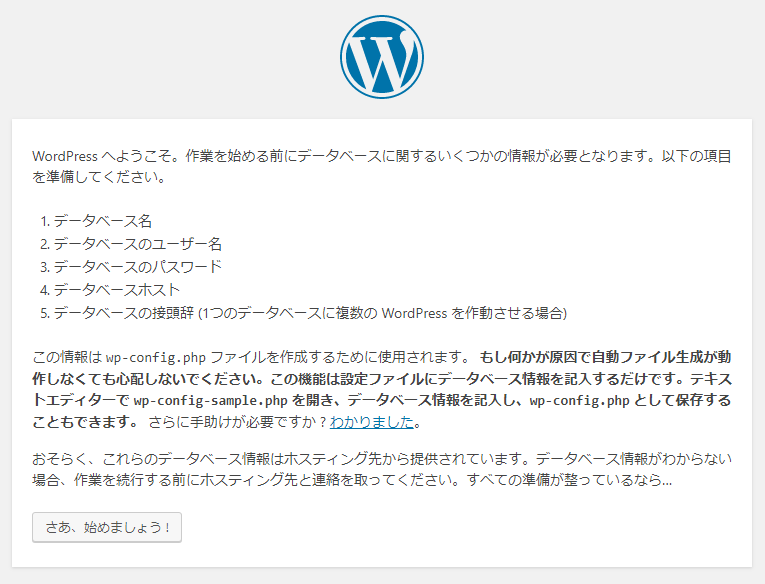

DBの情報は、上で作成したDBの情報を入力します。
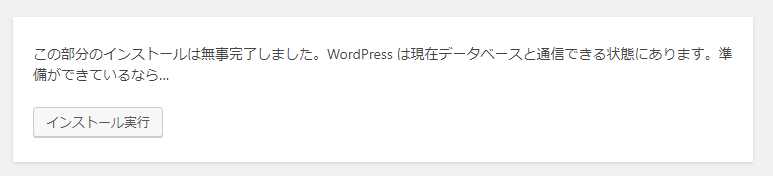
上のように聞かれるのでインストール実行します。ユーザー情報を入力してインストール実行で完了です。
![[CentOS7] WordPressの導入](https://webbibouroku.com/wp-content/uploads/eye_linux.png)
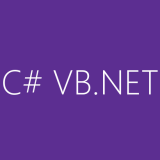




ズブの素人ですが、こちらのサイトを主に参考にしてゼロからスタートして、なんとか同一ネットワークの別PCからWordpressの設定画面まで来る事が出来ました。
他も色々と見たのですが、こちらのサイトが一番参考になったのでコメントさせていただきます。
ブラウザでは初期設定画面までは見れますが、wp-config.phpが書き込めない様で、SSH接続でwp-config-sample.phpをコピーし書き換えて何とか先に進むことができました。ですがWordpressの更新をしたいのですが、FTPホスト名などを入れなければダメでした。この先はCentOSにFTPサーバー機能も入れなければならないと言う事でしょうか?
それと、wp-config.phpが書き込めないのはパーミッション?の設定などが必要なのでしょうか?
「apacheのルートディレクトリを変更」の項目で「DocumentRoot “/var/www/html/wordpress”」にしなければならない事に気づくまで二日程かかりましたが、良い勉強になりました。
参考になったようで、よかったです。
「Wordpressの更新をしたいのですが、FTPホスト名などを入れなければダメでした。」とのことですが、私も一度同じような現象になったような気がします。そのときはパーミッションの設定と SELINUX の設定を変更したら管理ページから更新できるようになりました。
一応、Wordpress更新失敗時の対処法も記事にしています。よければご確認ください。
https://webbibouroku.com/Blog/Article/wordpress-update-error
ありがとうございます!
本業が忙しくなり、なかなか試す時間が無いのですが、今後も参考にさせて頂きます!